网友姌冰提问:金舟pdf编辑器怎么分割pdf文件页面和页码
我们在编辑PDF文档时,经常需要单独获取某部分内容,这个时候我们需要借助其他工具来对PDF文档进行分割,从而获取这部分内容。小编推荐大家使用金舟PDF编辑器,不仅可以分割pdf文件,还可以对某页内容进行提取,接下来小编就教大家怎么通过金舟PDF编辑器来分割以及提取pdf文件吧。
金舟PDF编辑器怎么分割pdf文件页面
1、打开金舟PDF编辑器,点击【打开PDF文件】将要进行分割的文件打开。
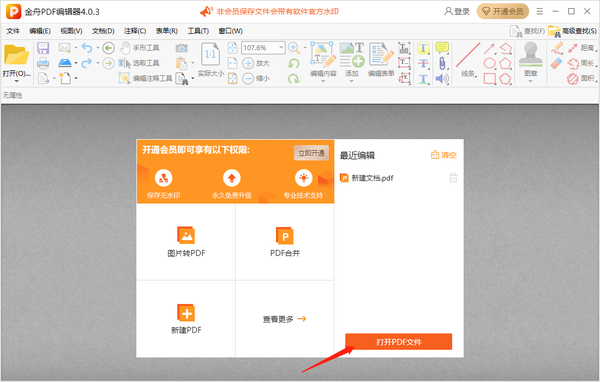
2、点击菜单栏【文档】,选择【更多页面】,点击【拆分页面】。
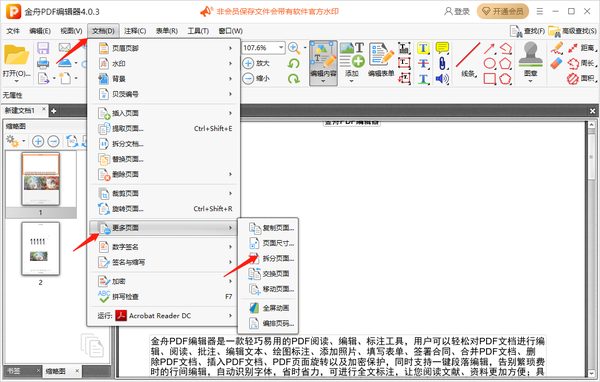
3、在【拆分页面】界面中,可以选择【添加水平拆分】或者【添加垂直拆分】。
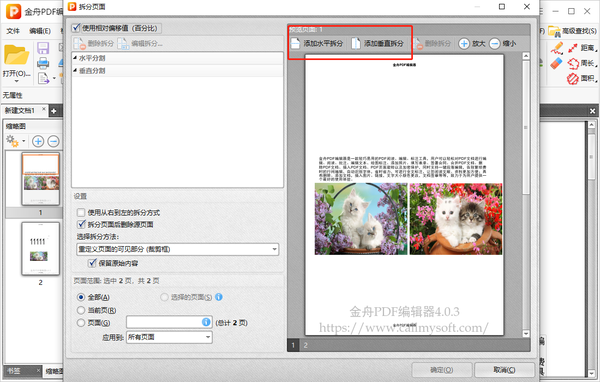
4、这里小编以【添加水平拆分】为例,鼠标选中拆分线可以移动位置。
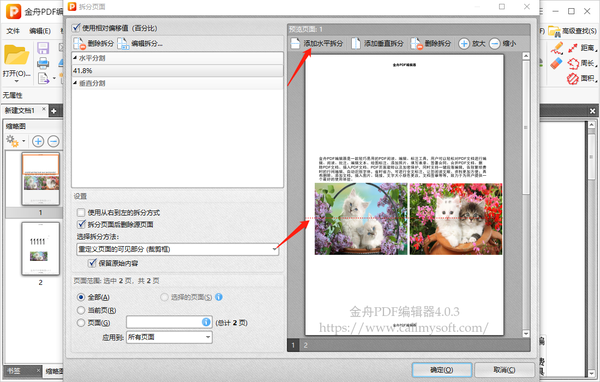
5、根据需要,可以设置拆分页面后是否删除源页面以及适用页面范围等操作,确认无误后,点击【确定】。
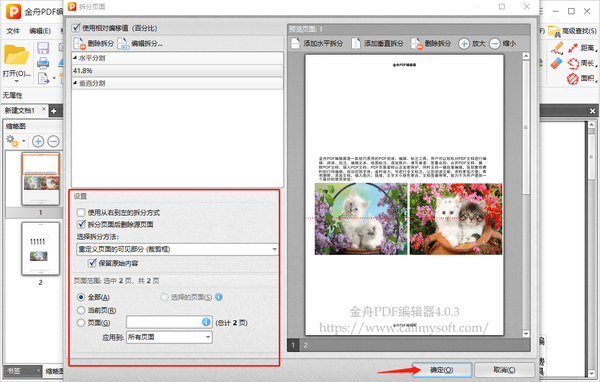
6、此时,PDF页面被分成多个页面,最后点击【保存】即可。
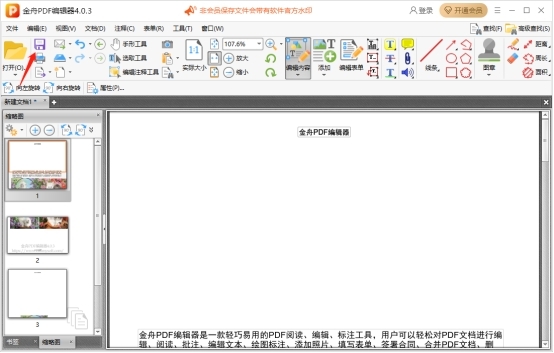
金舟PDF编辑器怎么提取pdf文件页面
1、打开金舟PDF编辑器,点击【打开PDF文件】将要进行提取的文件打开。点击菜单栏【文档】,选择【提取页面】。
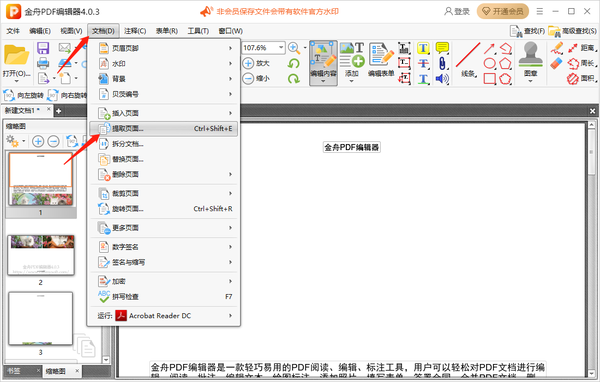
2、选择需要提取的页面,修改文件名称以及输出目录,点击【确定】。
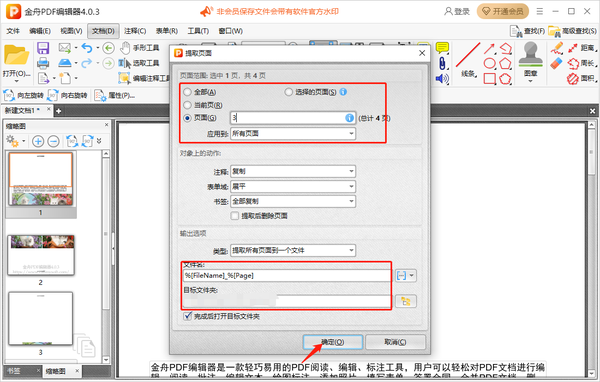
3、可以在输出路径下看到提取出来的页面。
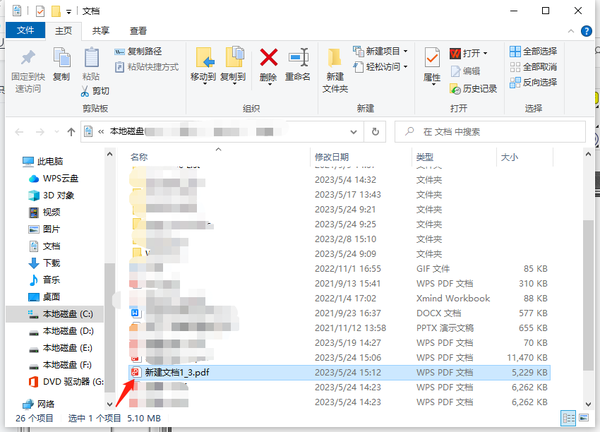
关于《金舟PDF编辑器怎么分割pdf文件页面_怎么提取pdf文件页面》相关问题的解答左秋小编就为大家介绍到这里了。如需了解其他软件使用问题,请持续关注国旅手游网软件教程栏目。
![苹果手机出现白屏怎么办[苹果手机出现白屏怎么回事]](http://img.citshb.com/uploads/article/20230514/64607b6e169d6.jpg)
![如何更新小米应用商店[小米应用商店软件更新]](http://img.citshb.com/uploads/article/20230514/6460678a2b7ef.jpg)
![oppo怎么设置自动免提[oppor17免提键怎么设置]](http://img.citshb.com/uploads/article/20230514/646040779be96.jpg)
![oppor17怎么调桌面图标大小[oppor17怎么调图标大小]](http://img.citshb.com/uploads/article/20230514/64603cf2ec4f8.jpg)
![vivo手机设置一键锁屏的具体操作步骤[vivo手机设置一键锁屏的具体操作步骤是什么]](http://img.citshb.com/uploads/article/20230514/6460368b1e1d4.jpg)
![金舟pdf编辑器会员多少钱一个[金舟pdf编辑器会员多少钱一年]](http://img.citshb.com/uploads/article/20230714/64b122ff03be3.jpg)
![金舟pdf编辑器怎么显示网格线条[金舟pdf编辑器使用]](http://img.citshb.com/uploads/article/20230608/6481acb91ee6e.jpg)
![金舟pdf编辑器怎么使用快照功能[金舟pdf编辑器怎么使用快照功能]](http://img.citshb.com/uploads/article/20230608/6481acb36e660.jpg)
![金舟pdf编辑器在pdf中添加复选框步骤[金舟pdf编辑器在pdf中添加复选框步骤是什么]](http://img.citshb.com/uploads/article/20230608/6481ac8e517e4.jpg)
![金舟pdf编辑器使用[金舟pdf编辑器怎么修改文字]](http://img.citshb.com/uploads/article/20230608/6481ac869c988.jpg)



